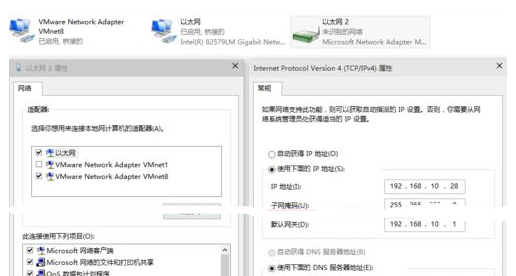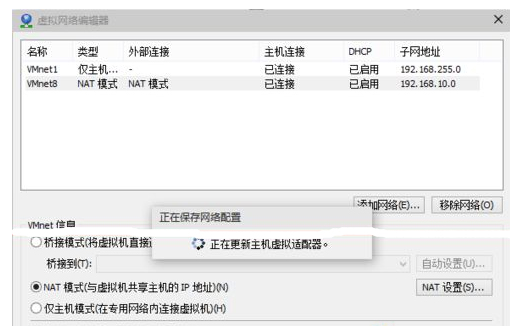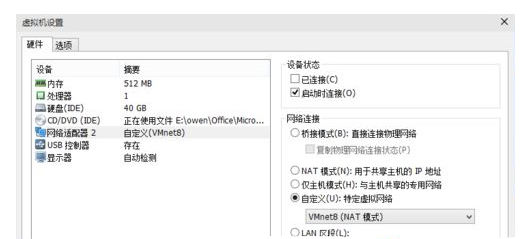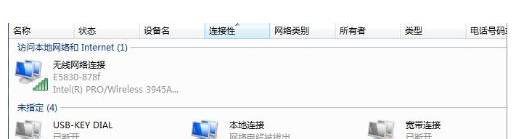用U盘安装Win10后怎么处理虚拟机无法连接网络?
发表时间:2015-10-19 09:40 浏览:次
最近有
用U盘安装Win10的电脑用户发现,他在虚拟机中连接不上网络,用了许多的方法都没办法修复过来,于是急急忙忙在网上问小编要如何处理这个问题,那么今天小编就在这里详细讲一下Win10虚拟机没有办法连接网络的处理方法。
具体设置过程:
一、首先我们用鼠标点击虚拟网卡“VMnet8”和“以太网”,然后右键选择“桥接”,系统自动创建一个网桥“以太网2”。接着我们需要修改网桥“以太网2”的IPv4为静态IP,然后检查一下这台电脑是可以连接上网络的。
二、接下来我们需要打开VMwareWorkstation主程序,“编辑”,然后用鼠标点击“虚拟网络编辑器”,将VMnet8的子网IP改成192.168.10.0。
三、在虚拟机界面,用鼠标点击“设置”,然后找到“网络适配器”,选择“自定义特定网络”,找到“VMnet8(NAT模式)”,然后用鼠标点击“确定”。
四、当我们进入虚拟机,会发现电脑系统的显示是“本地连接”没有连接。所以我们需要用鼠标右键点击VMware主程序右下角“网络状态图标”,找到“连接”,如果路由器开了DHCP功能的话会自动获取到IP,最后我们再测试一下是否能正常上网。
上文就是关于Win10中虚拟机没有办法连接网络的全部解决方法。如果有遇到相同问题的用户只需要跟着本文简单的几个操作,设置好了以后就可以在虚拟机中使用网络,非常的简单方便。